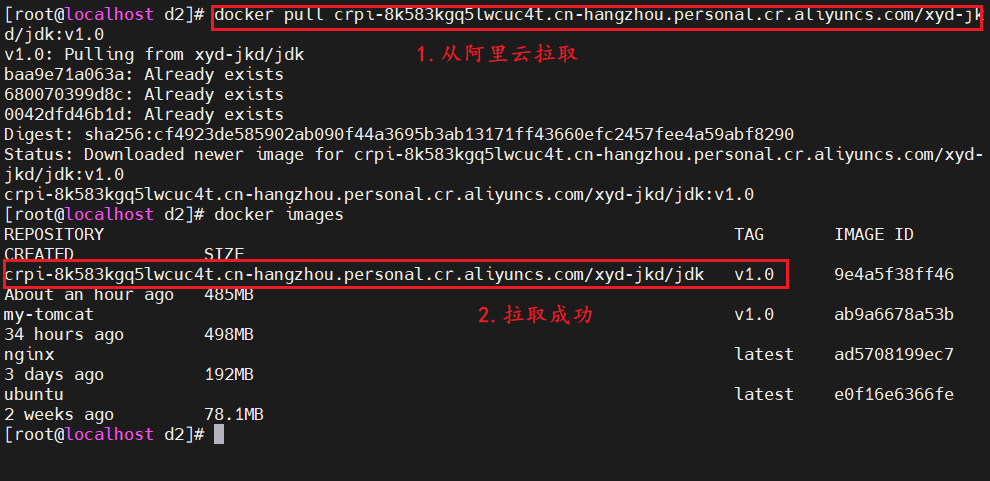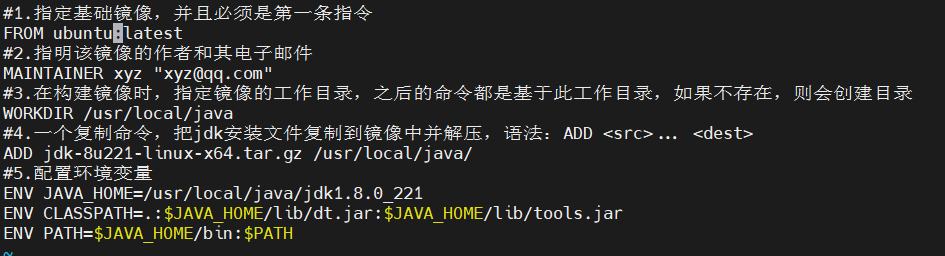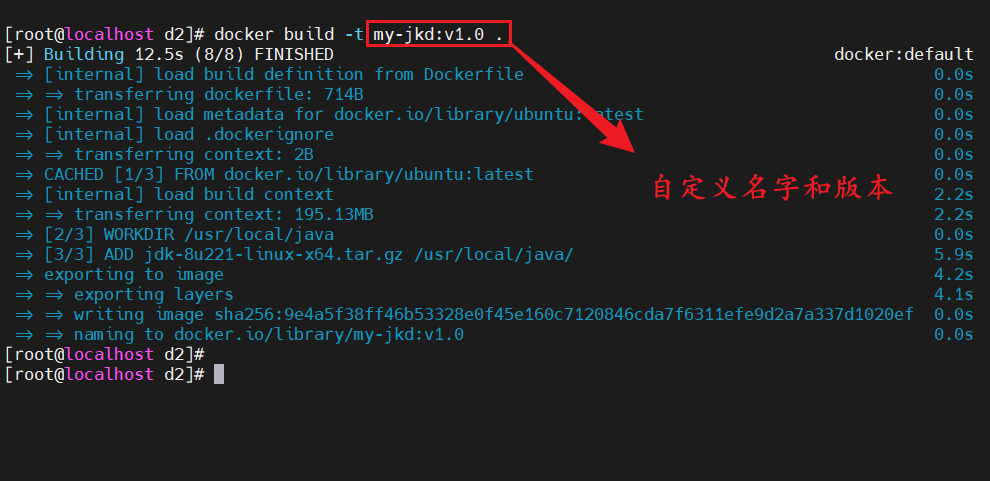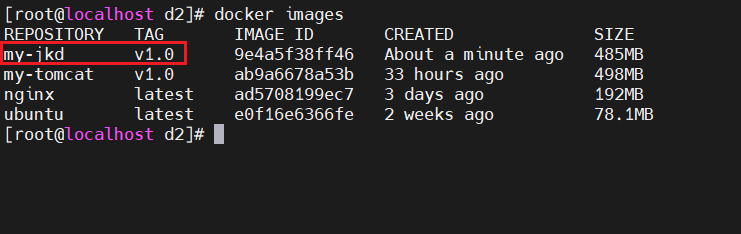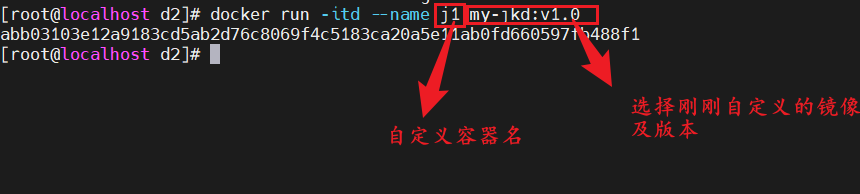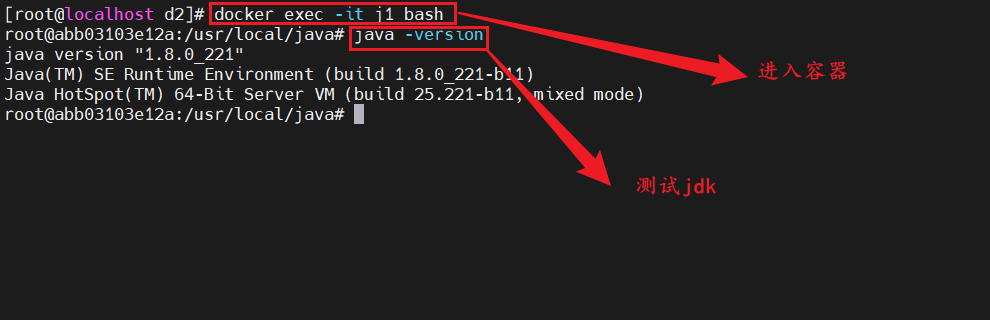目录
[5. 创建并启动容器](#5. 创建并启动容器)
[1. 注册阿里云账户编辑](#1. 注册阿里云账户编辑)
[2. 登录阿里云 Container Registry](#2. 登录阿里云 Container Registry)
[3. 将镜像推送到Registry](#3. 将镜像推送到Registry)
一.自定义镜像
一.基于Ubuntu制作JDK8镜像
1.下载Ubuntu镜像
创建一个目录把东西放一起,我创建的是d2目录
命令:docker pull ubuntu 我已经下载过了显示已经有了
2.创建并编辑dockerfile
命令:vim Dockerfile
在里面加入一下内容:
#1.指定基础镜像,并且必须是第一条指令
FROM ubuntu:latest
#2.指明该镜像的作者和其电子邮件
MAINTAINER xyz "xyz@qq.com"
#3.在构建镜像时,指定镜像的工作目录,之后的命令都是基于此工作目录,如果不存在,则会创建目录
WORKDIR /usr/local/java
#4.一个复制命令,把jdk安装文件复制到镜像中并解压,语法:ADD <src>... <dest>
ADD jdk-8u221-linux-x64.tar.gz /usr/local/java/
#5.配置环境变量
ENV JAVA_HOME=/usr/local/java/jdk1.8.0_221
ENV CLASSPATH=.:JAVA_HOME/lib/dt.jar:JAVA_HOME/lib/tools.jar
ENV PATH=JAVA_HOME/bin:PATH
3.上传jkd到d2目录下

4.执行dockerfile创建镜像
命令:docker build -t my-jkd:v1.0 .
查看所有镜像:docker images
5. 创建并启动容器
命令:docker run -itd --name j1 my-jkd:v1.0
6.进入容器测试jkd
进入容器命令:docker exec -it j1 bash
测试jdk命令:java -version
二.将镜像上传至阿里云
一:前期准备
1. 注册阿里云账户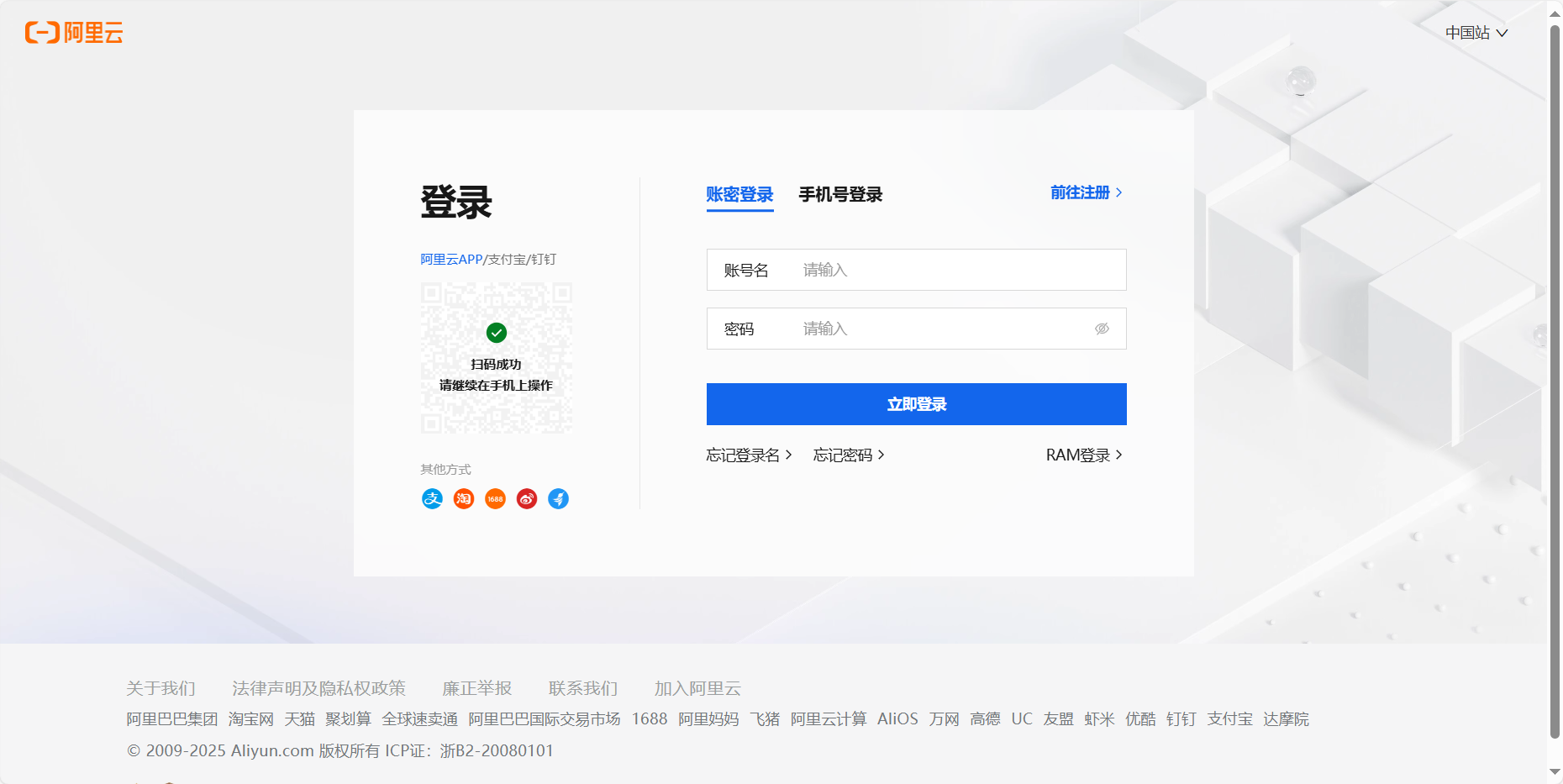
2.创建镜像仓库的命名空间
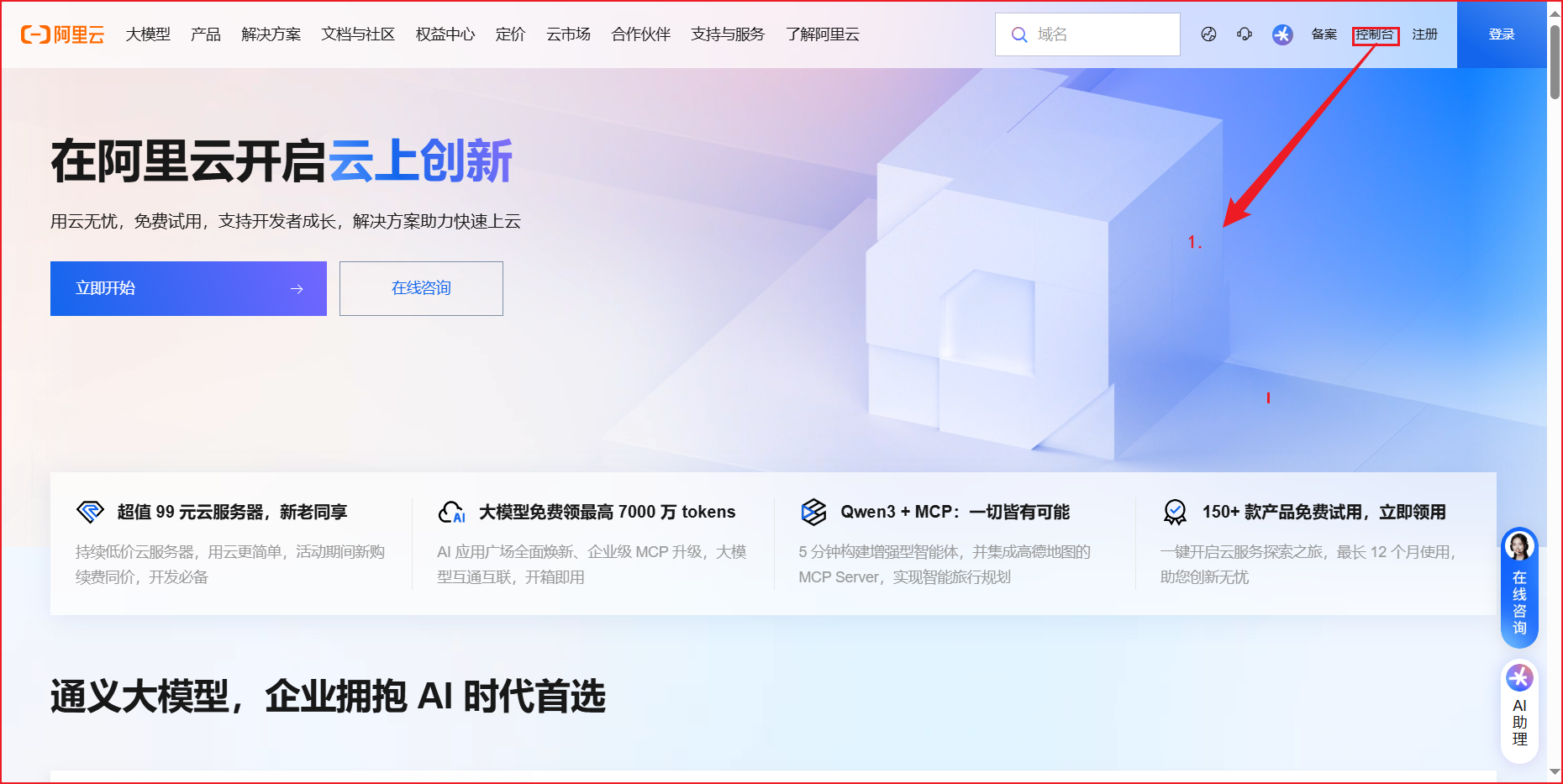
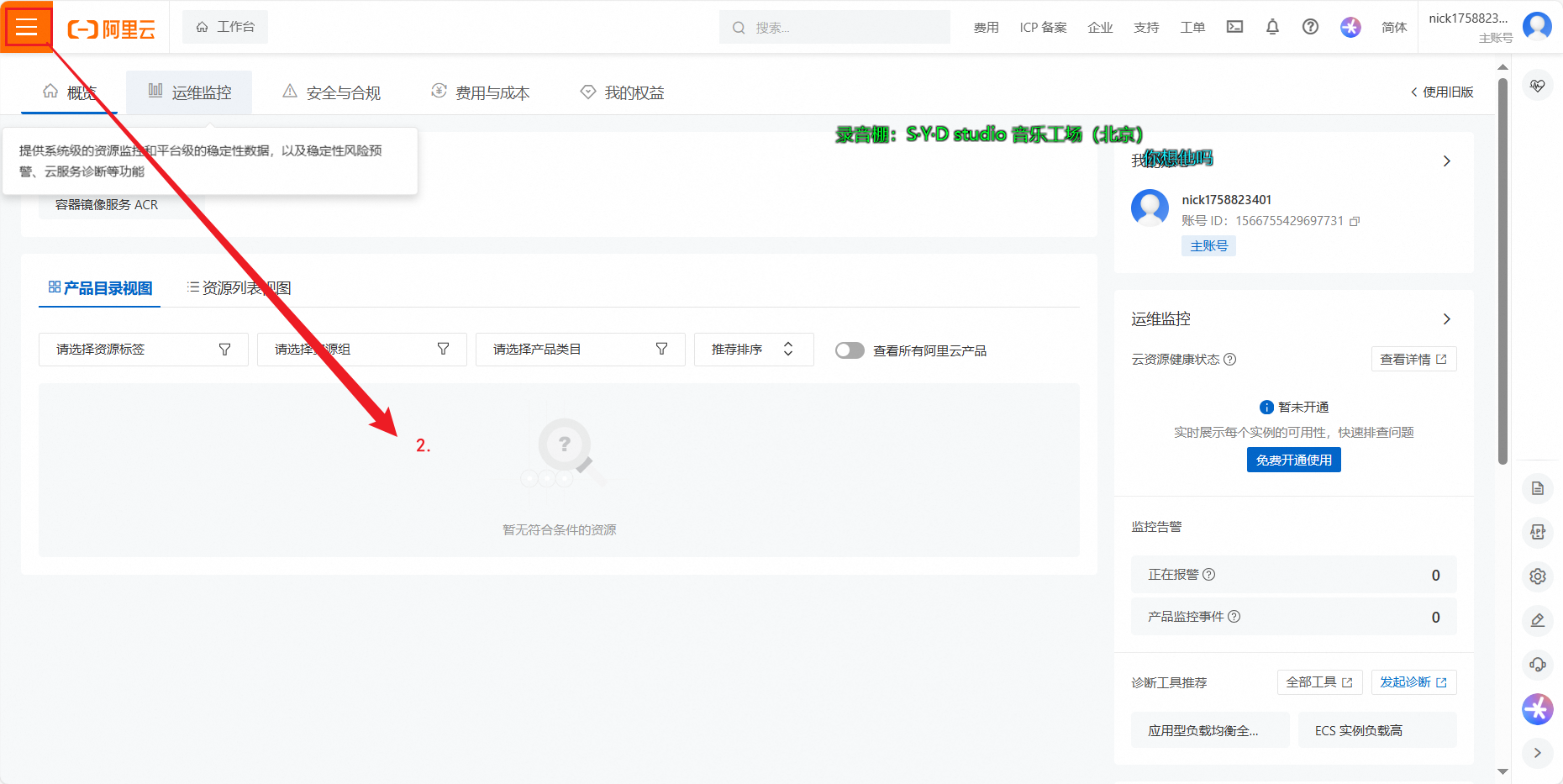
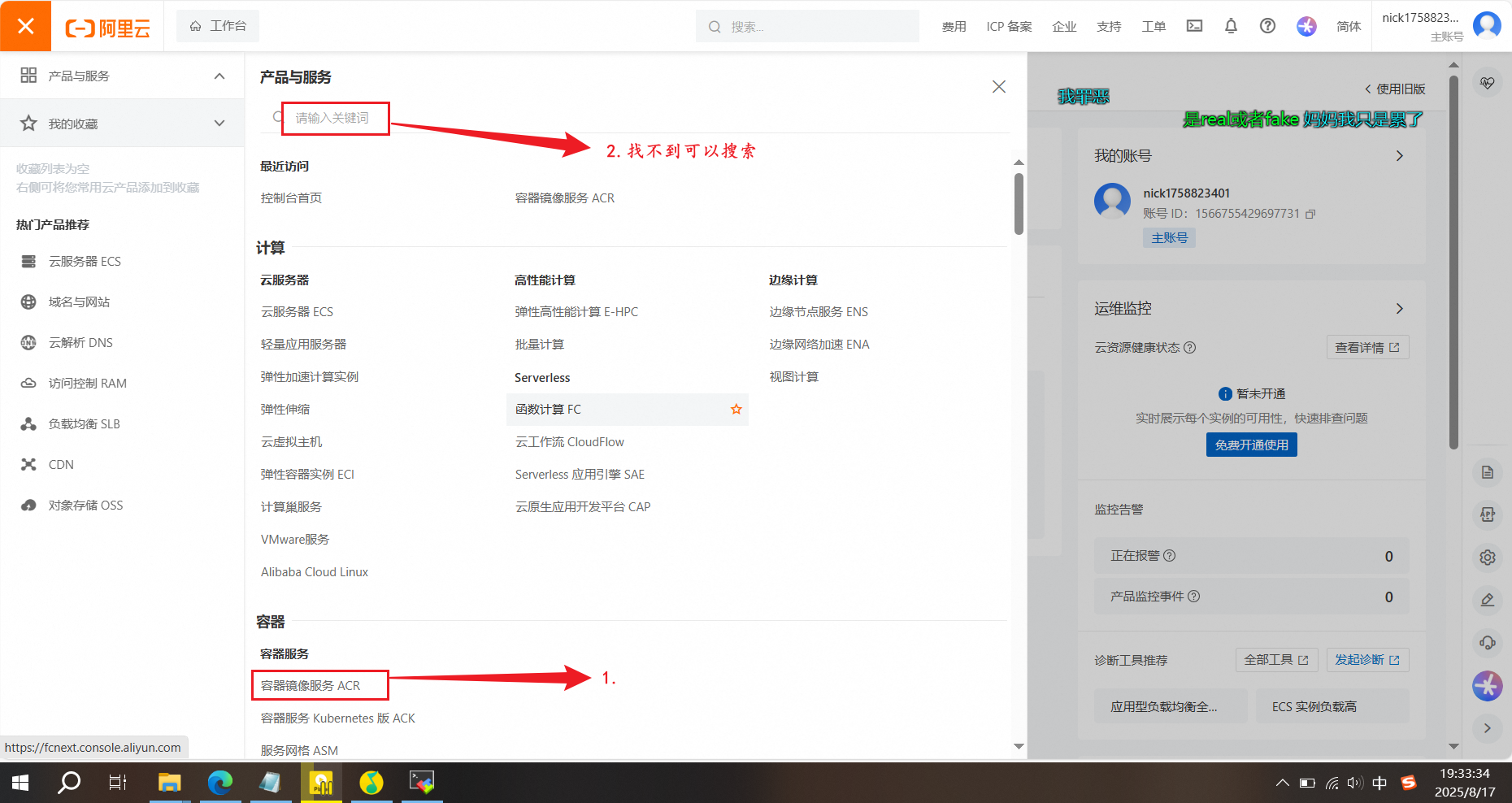
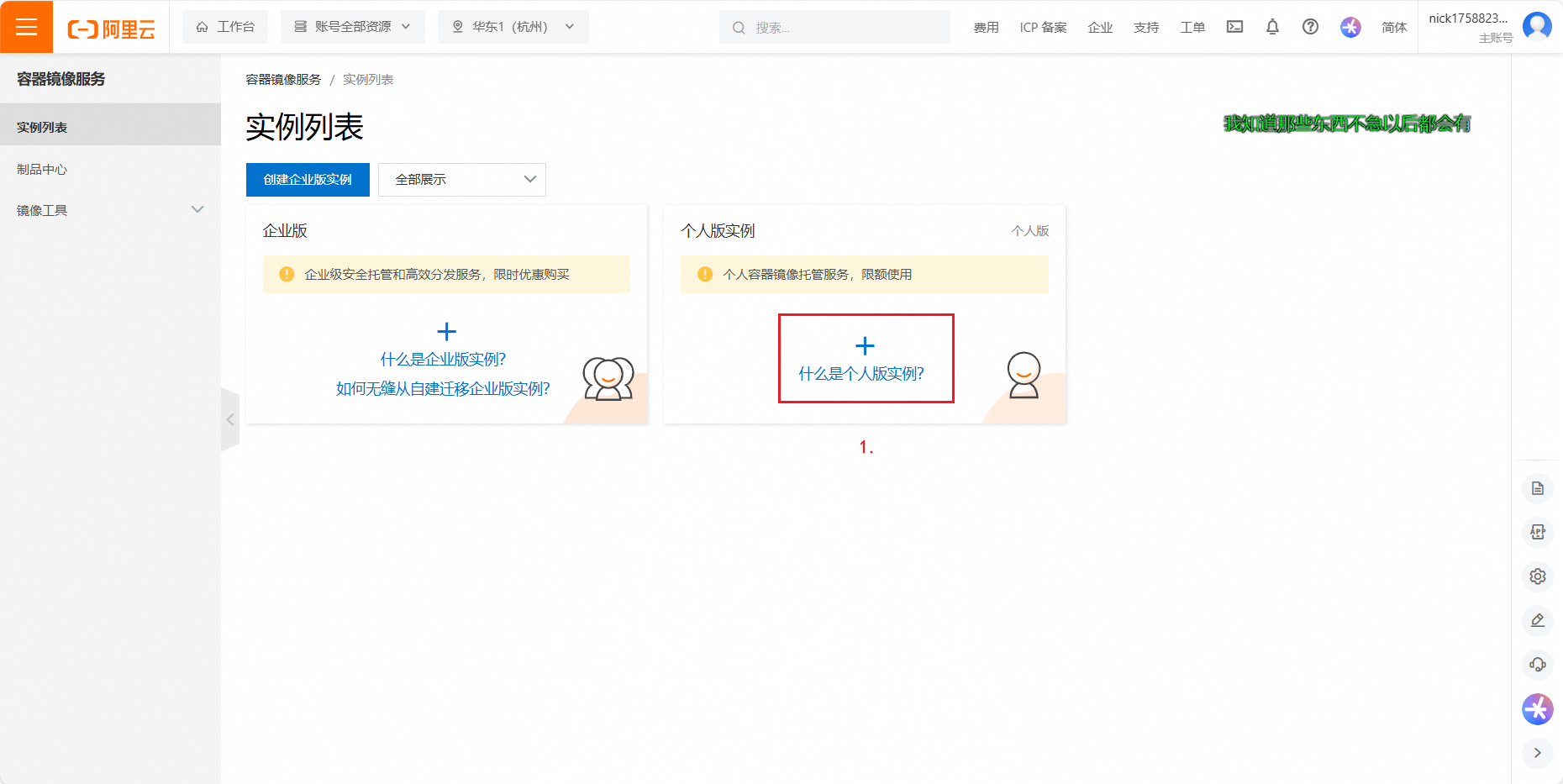
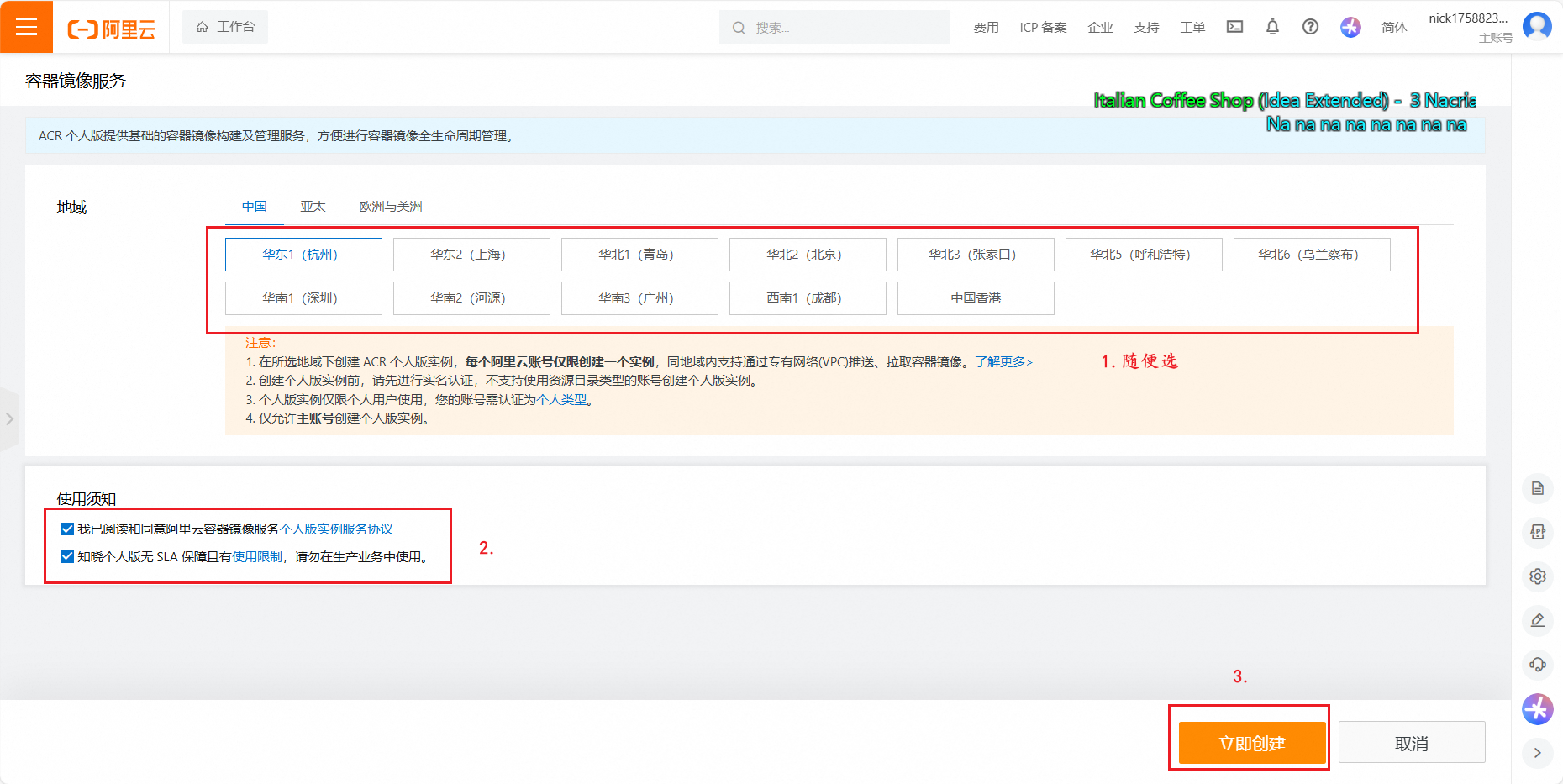
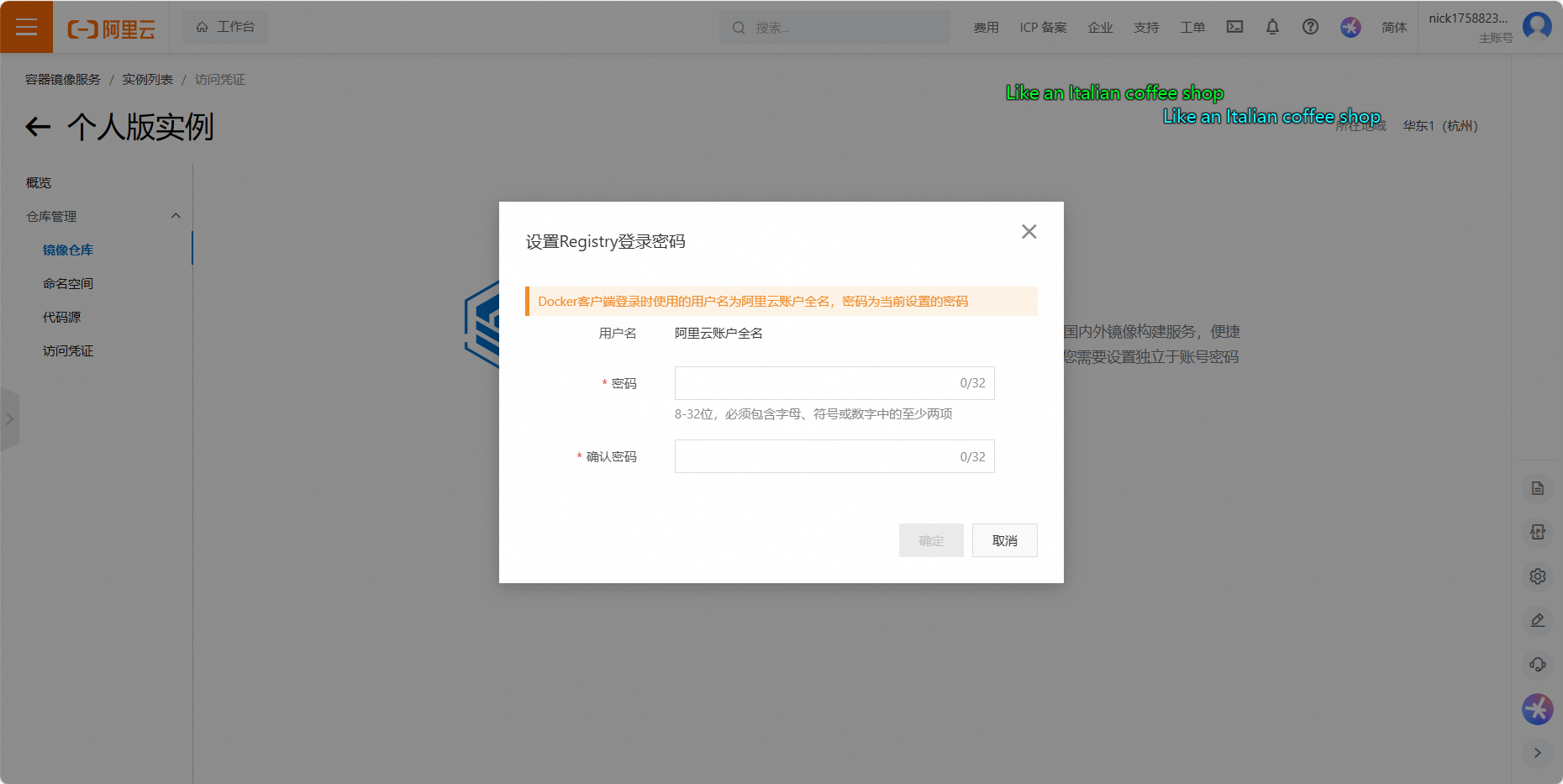
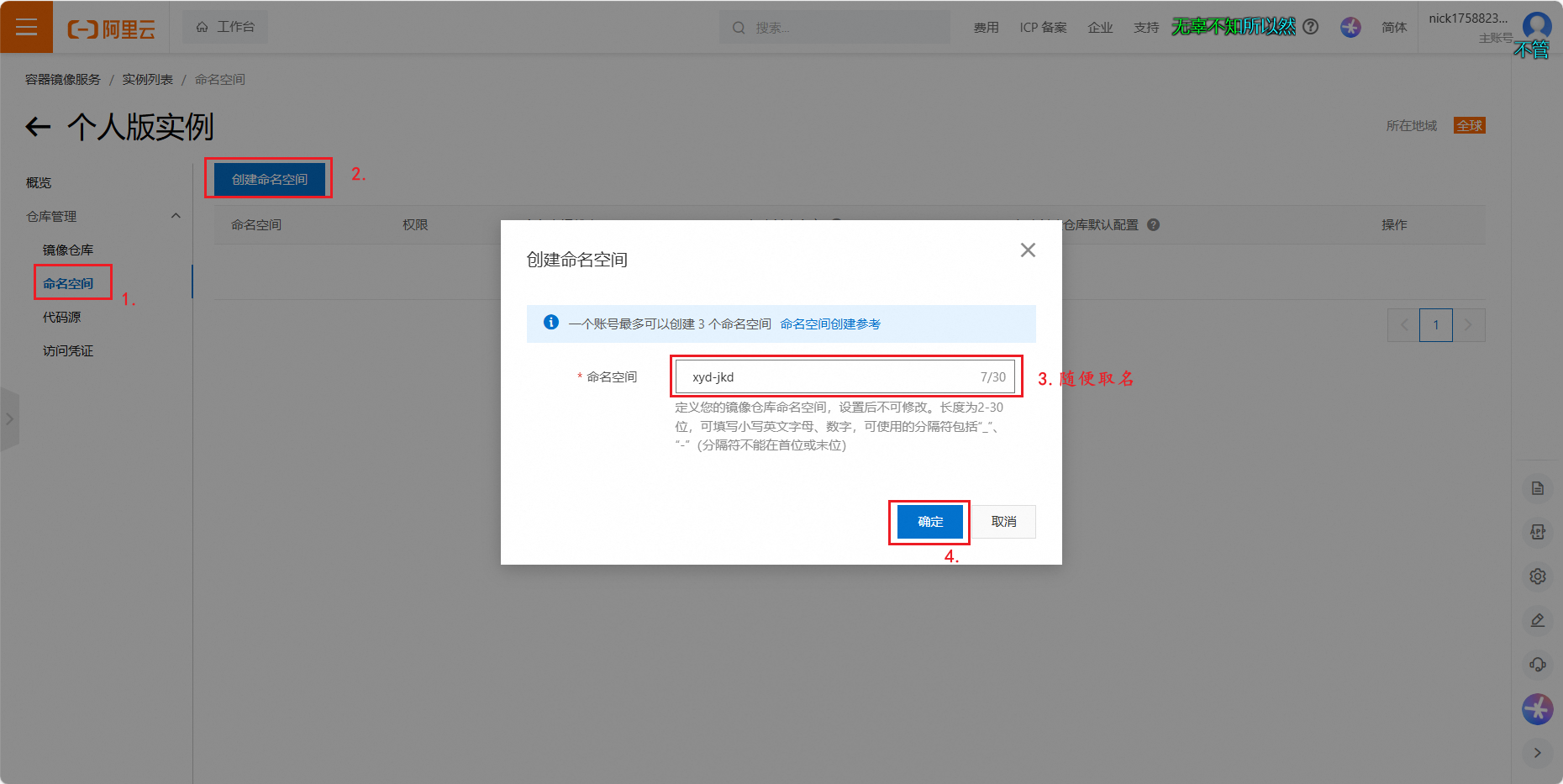
3.创建镜像仓库
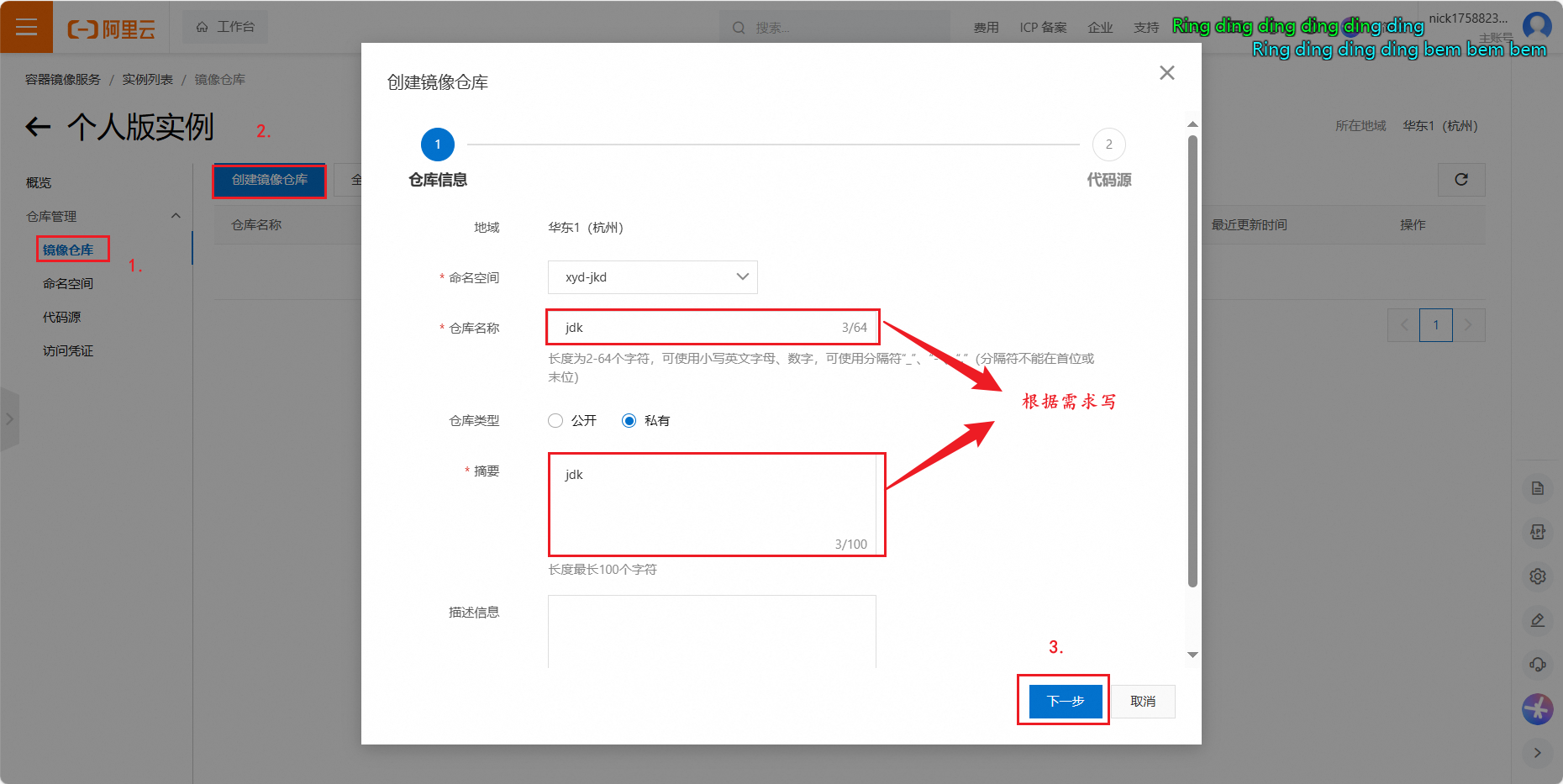
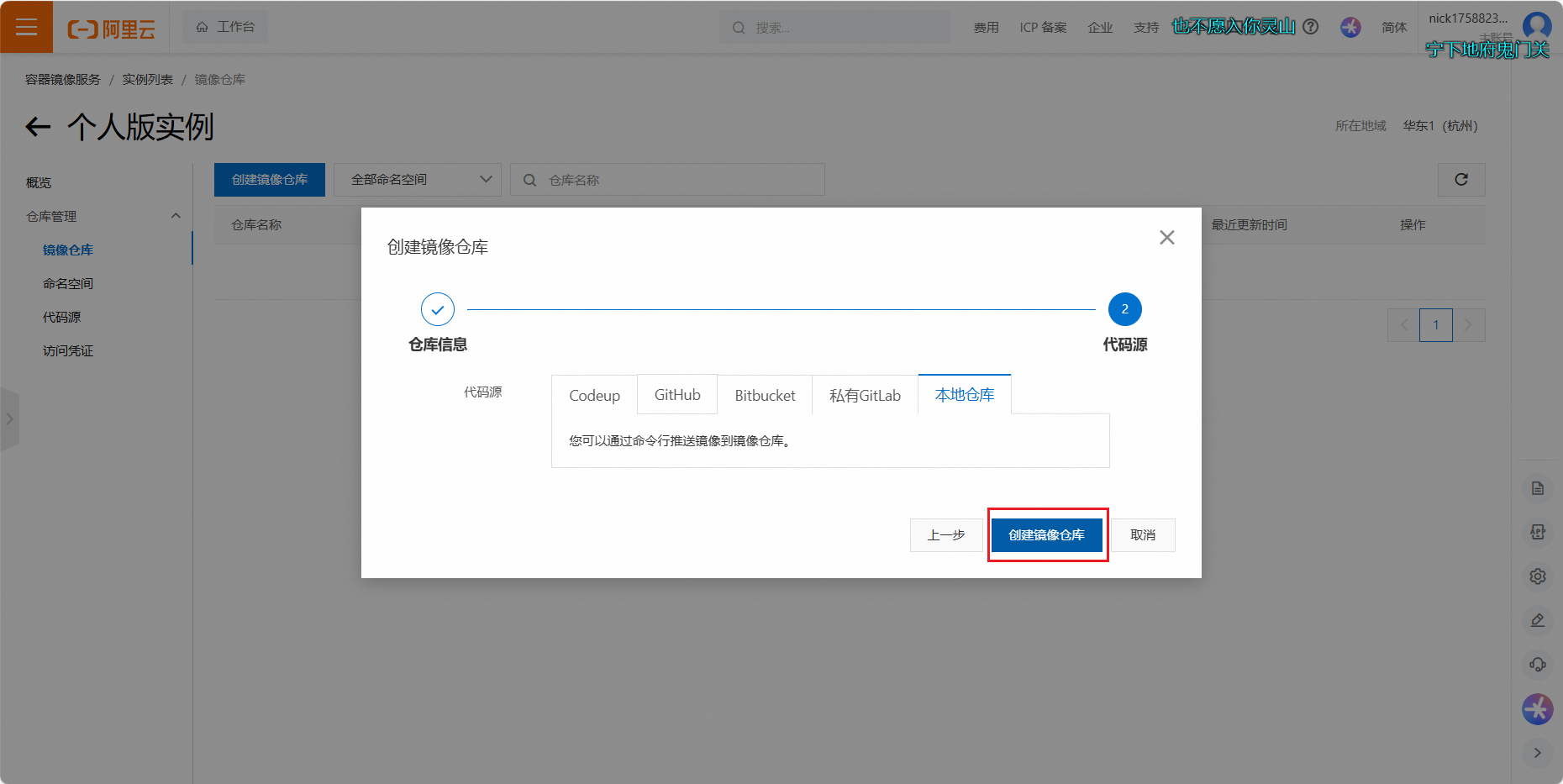
(创建镜像仓库时可以绑定一个代码托管网站,例如:github)
我这里做演示就没绑定了
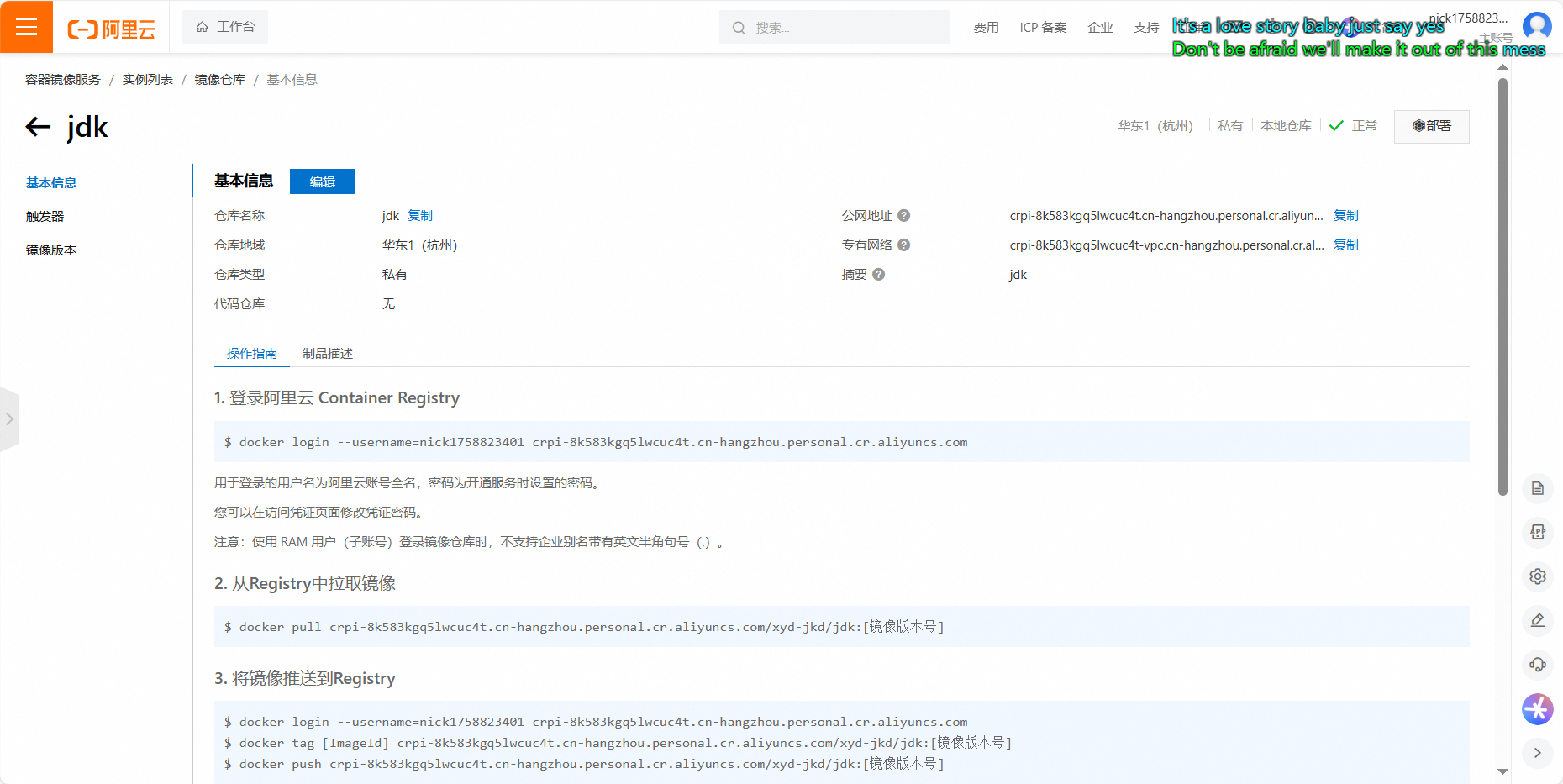
后面第四步就是按上面这张图
4.push(推)镜像,将镜像推送到Registry
1.设置访问密码
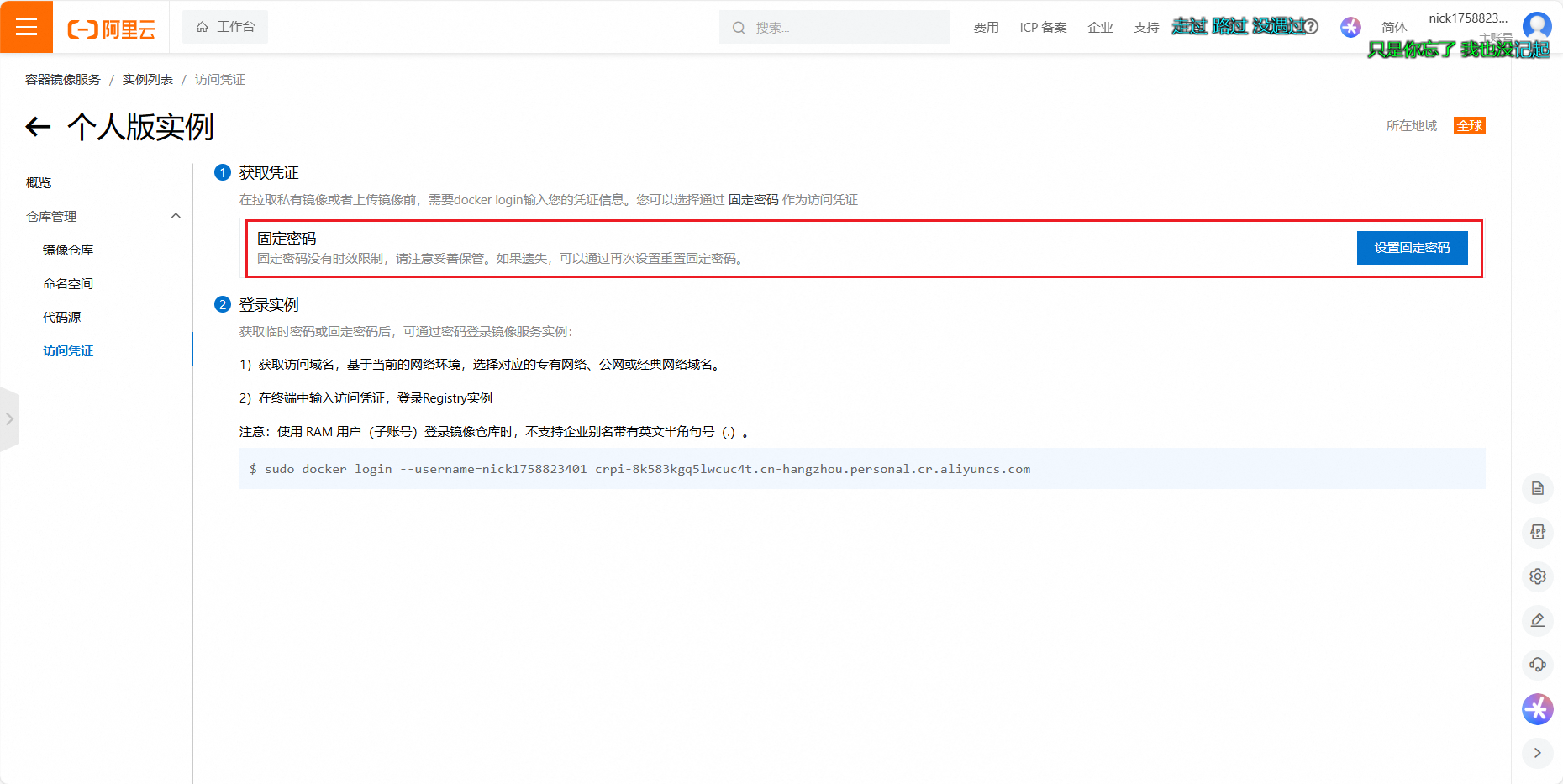
2. 登录阿里云 Container Registry
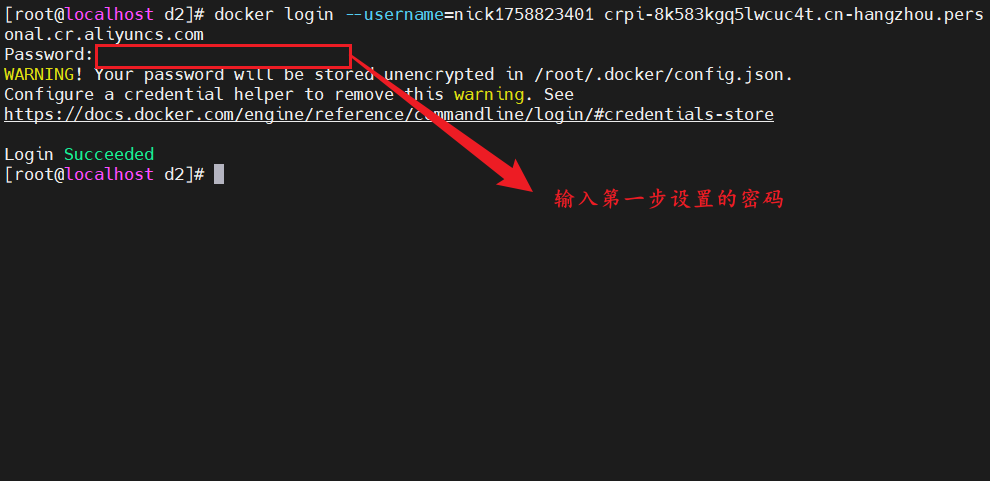
3. 将镜像推送到Registry
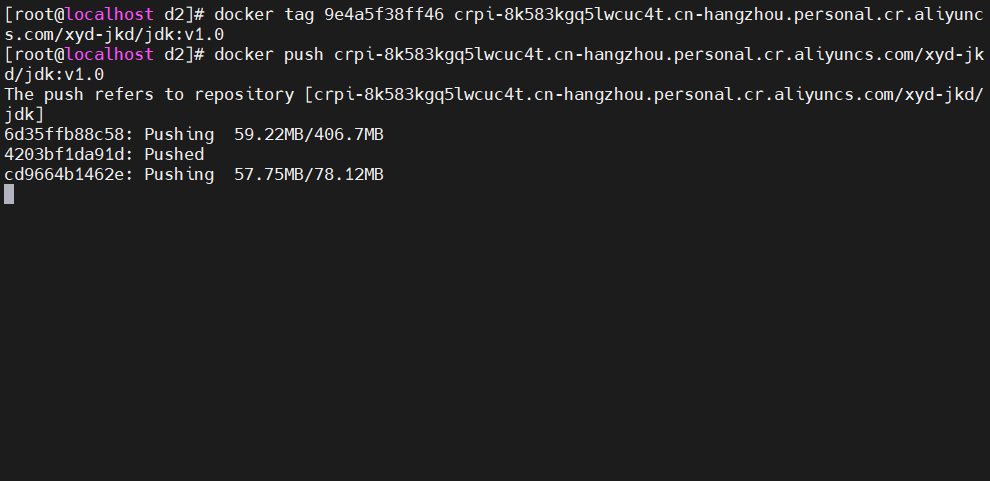
上传成功:
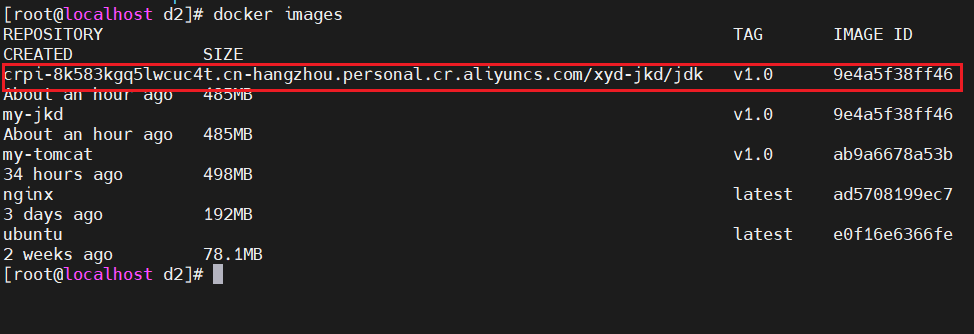
4.测试
1.删除jkd镜像
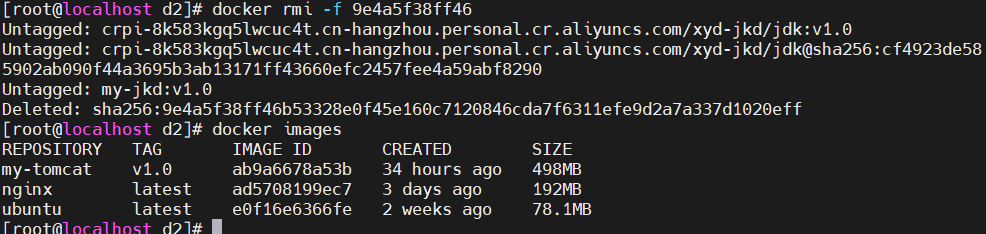
2.从阿里云上拉取